WordPressでビデオポップアップを作成する方法(簡単な方法)
公開: 2022-03-29WordPressでビデオポップアップを作成する方法をお探しですか?
動画はサイトのエンゲージメント率を急上昇させる可能性があります。 技術的にはWordPressサイトに直接ビデオを埋め込むことができますが、そのアイデアにはいくつかの欠点があります。
- ビデオを大きくしたい場合は、[ YouTubeで見る]ボタンをクリックしてサイトを終了します。
- 埋め込まれたビデオは、ビデオプレビューを取得するためにサイトからビデオホスティングサイトへのHTTPS接続を作成します。 これにより、サイトの速度が大幅に低下する可能性があります。
- ポップアップのように、ビデオ埋め込みを使用したユーザーアクションに基づいてビデオをトリガーすることはできません。 動画の表示方法を制御する方法がないため、埋め込み動画からのコンバージョンはポップアップよりも低くなります。
- 通常、フォームの真上に配置しない限り、埋め込みビデオを使用してリードを収集することはできません。 訪問者は通常、ビデオの直後により多くのコンテンツを期待するため、そのようなオプチンフォームを配置することは非常に不自然に見える可能性があります。
ビデオポップアップは、これらの問題のほとんどを問題なく解決できます。
この記事では、WordPressサイトに10分以内にビデオポップアップを設定します。
飛び込みましょう。
始める前に知っておくべきこと
OptinMonsterを使用してポップアップを作成することをお勧めします。
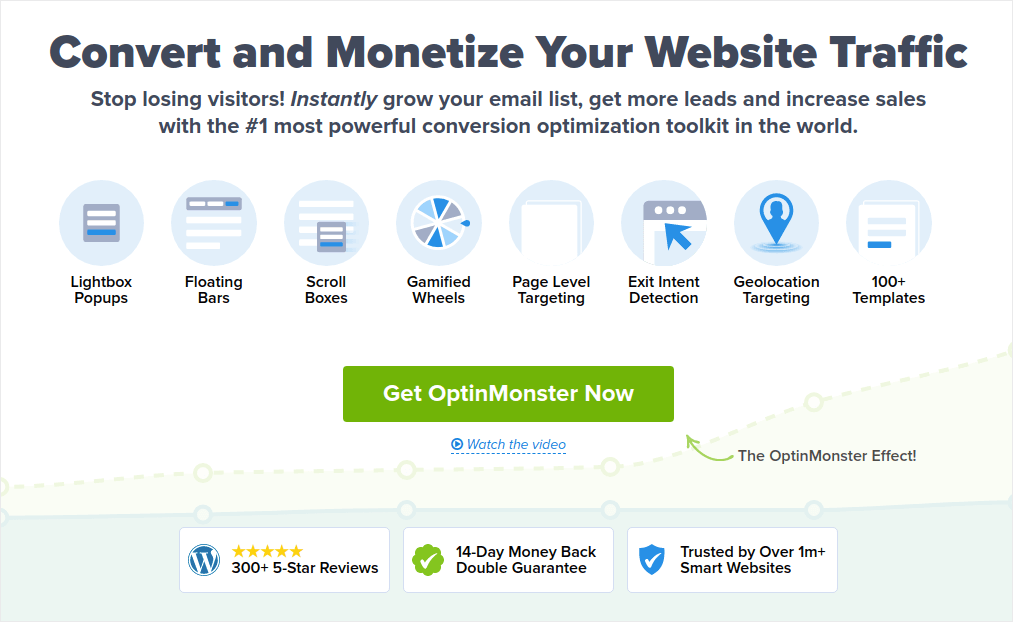
OptinMonsterは世界一の変換ツールキットであり、私たちはそれを自分たちで使用しました。 OptinMonsterを使用すると、変換する強力なポップアップを非常に簡単に作成できます。 また、コーディングを使用する必要はまったくありません。
OptinMonsterの完全なレビューも書きました。
それをチェックするか、今すぐキャンペーンを開始することができます。 OptinMonsterにサインアップして、この記事の残りの部分をフォローするだけです。 このチュートリアルに従うと、WordPressで次のようなビデオポップアップを作成できるようになります。
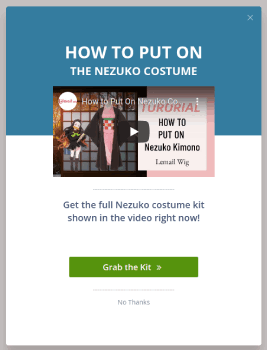
ステップ1。 キャンペーンを作成する
それでは、最初のキャンペーンを作成しましょう。 OptinMonsterダッシュボードに移動し、[キャンペーンの作成]をクリックします。
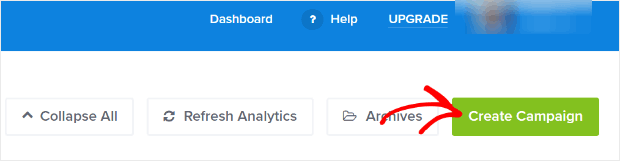
超高変換ライトボックスポップアップの使用を開始することをお勧めします。
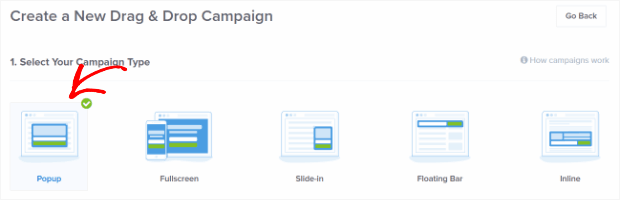
次に、キャンペーンテンプレートを選択します。 このチュートリアルではシンプルキャンペーンタイプを使用しますが、WordPressサイトのビデオポップアップを作成する任意のテンプレートを使用できます。
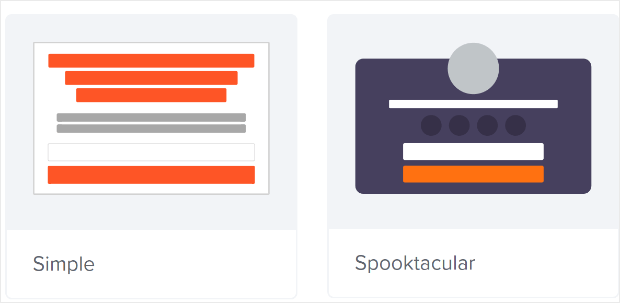
シンプルキャンペーンテンプレートには、要素がほとんどありません。 そのため、オプチンを乱雑にすることなく、簡単に要素をオプチンに追加できます。
次に、キャンペーンに名前を付けます。 キャンペーン名は主にあなたのためのものであり、さまざまなターゲティングオプションを使用してこれらのポップアップを大量に作成する可能性があります。 したがって、キャンペーンを簡単に管理できるように、キャンペーンに意味のある名前を付けてください。
また、計画によっては、複数のサイトでOptinMonsterを使用することもできます。 したがって、キャンペーンを表示するWebサイトも選択してください。
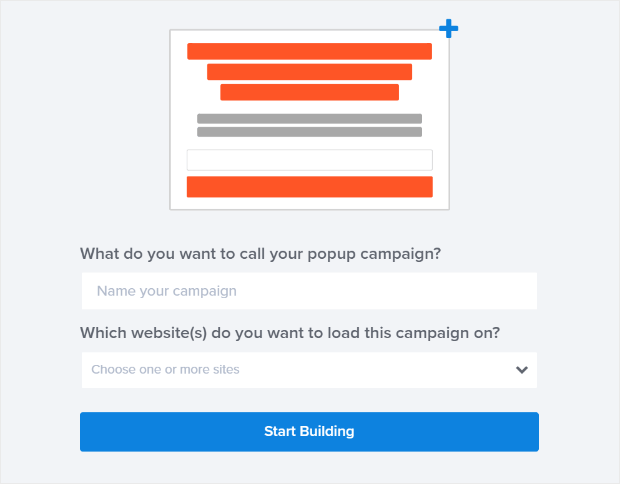
完了したら、 [ビルドの開始]を押します。
ステップ2:ビデオ埋め込みURLを取得する
次に、埋め込みたいビデオのURLを取得します。 このチュートリアルではYouTubeを使用しますが、OptinMonsterはVimeoやWistiaなどの他のビデオホスティングプラットフォームでも動作します。
このチュートリアルでは、PushEngageを利用したプッシュ通知でYouTubeビデオを使用しています。 [共有]ボタンをクリックします。

次に、[埋め込み]ボタンをクリックします。
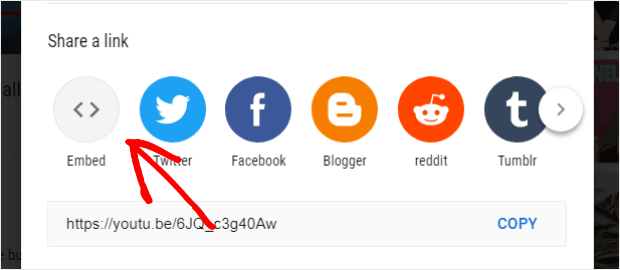
コードスニペットのプレビューが表示されます。

完全なコードではなく、ビデオ埋め込みリンクのみをコピーします。

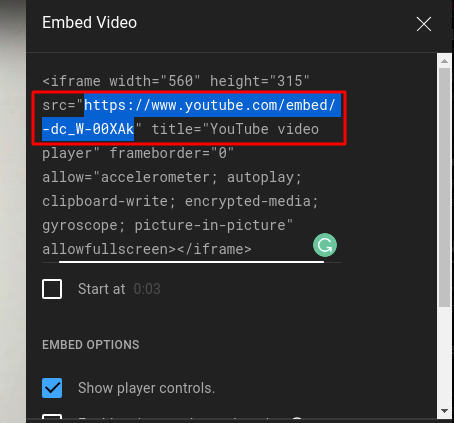
次のステップのキャンペーンで必要になるため、この動画埋め込みリンクを保存します。
ステップ3:キャンペーンに動画を埋め込む
OptinMonsterキャンペーンビルダーに戻ります。 キャンペーンビルダーのデザインビューから、ポップアップを表示するキャンペーンデザインにビデオブロックをドラッグアンドドロップします。
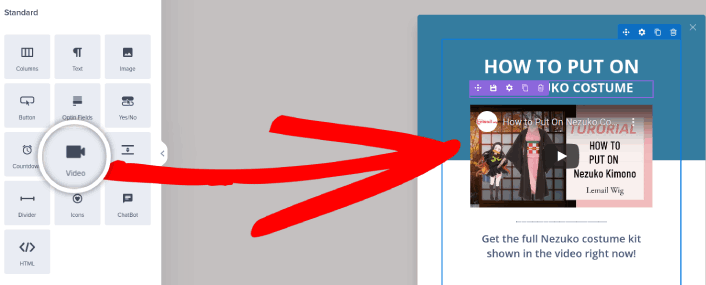
ライブプレビューでビデオを直接クリックして、編集ツールを表示します。 [ホストされたビデオのURL ]ボックスにビデオの埋め込みURLを入力します。

キャンペーンプレビューが更新され、更新されたYouTubeライトボックスビデオポップアップキャンペーンが表示されます。 画面の右上隅にある[保存]ボタンをクリックして、キャンペーンを保存してください。

ステップ4。 ビデオポップアップの表示ルールを設定する
次に、訪問者がビデオポップアップキャンペーンを表示するタイミングを指定します。
これを行うには、[表示ルール]タブに移動します。
キャンペーンのデフォルトの表示ルールを確認してください。
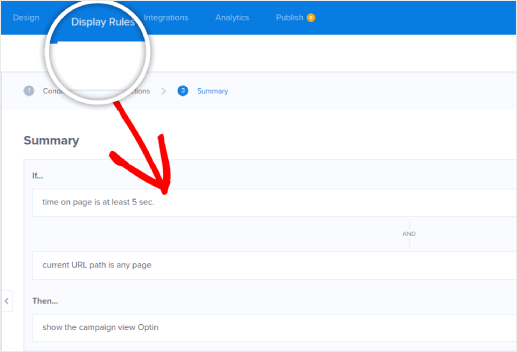
つまり、カスタム表示ルールの設定を忘れた場合でも、サイトに5秒以上滞在すると、訪問者にビデオポップアップが表示されます。
ステップ5。 メールサービスの統合を追加する
[統合]タブから[新しい統合の追加]をクリックし、電子メールサービスプロバイダーを追加します。 [電子メールプロバイダー]ドロップダウンから電子メールサービスプロバイダーを選択するだけです。
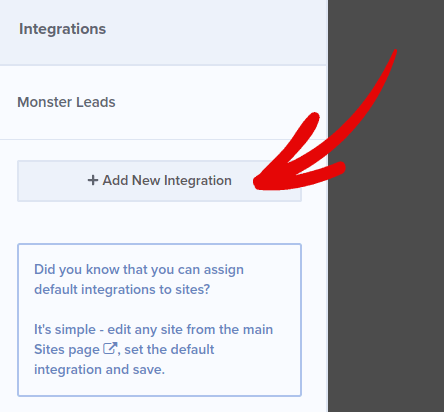
メールキャンペーンにはConstantContactを使用することをお勧めします。 ConstantContactは、自動操縦でメールリストに参加して販売するのに役立つ複数のメール自動化キャンペーンを提供しています。
ステップ#6。 キャンペーンを公開する
OptinMonsterのすべてのキャンペーンは、デフォルトで一時停止されています。 そこで、サイトの訪問者がサイトにアクセスしたときにポップアップが表示されるように、キャンペーンを公開します。
OptinMonsterダッシュボードに戻ります。 トップメニューから[公開]タブに移動して、[公開オプション]を表示します。 次に、ステータスを[公開]に設定し、Webサイトプラットフォームを選択します。
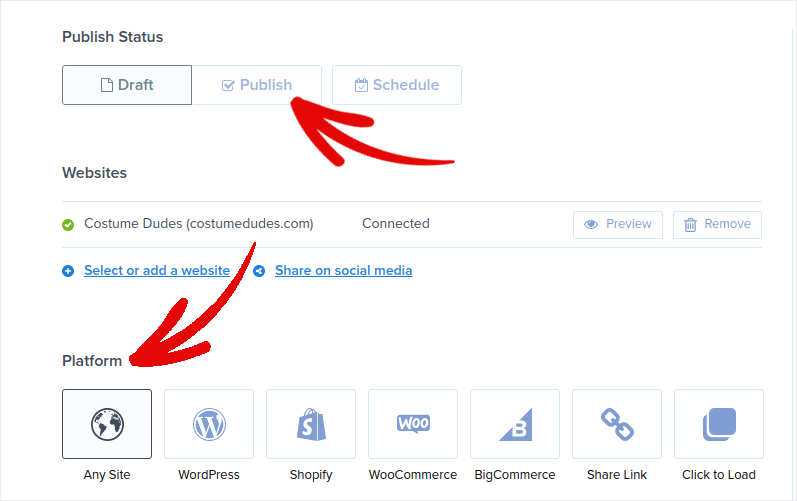
WordPressサイトを実行している場合、OptinMonsterプラグインが残りのセットアップを自動的に処理します。 完了したら、必ず[保存]をクリックしてください。 サイトに戻ると、作成したばかりのビデオポップアップが表示されます。
次は何ですか?
皆さん、これですべてです。
WordPressサイトのビデオポップアップを作成することは、トラフィックを電子メールサブスクライバーと本物のビジネスリードに変換するための非常に効果的な方法です。 ビデオポップアップを設定した後の唯一の課題は、サイトのトラフィックを増やすことです。
また、トラフィックを増やすための手頃な方法を探している場合は、プッシュ通知を使用することをお勧めします。 プッシュ通知は、より多くのリピートトラフィックとサイトエンゲージメントをもたらすのに役立ちます。 売り上げを生み出す自動プッシュ通知キャンペーンを作成することもできます。
納得できませんか? これらのリソースを確認してください。
- カスタマーエンゲージメントを高めるための7つのスマート戦略
- プッシュ通知は効果的ですか? 7つの統計+3つのエキスパートのヒント
- 放棄されたカートのプッシュ通知を設定する方法(簡単なチュートリアル)
PushEngageを使用してプッシュ通知キャンペーンを作成することをお勧めします。 PushEngageは、世界一のプッシュ通知ソフトウェアです。 したがって、まだ行っていない場合は、今日からPushEngageを開始してください。
